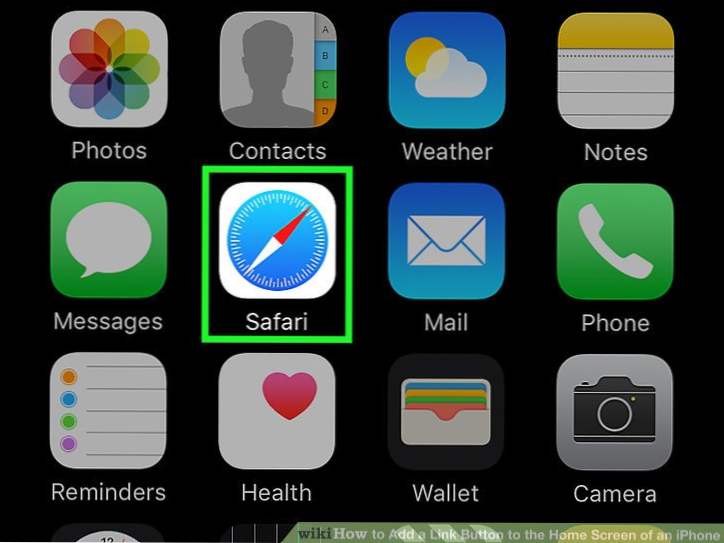
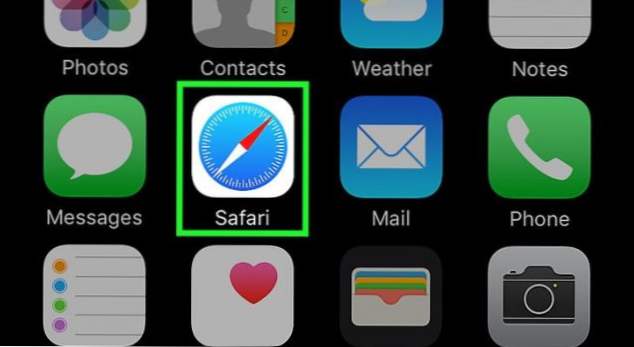
Någonsin kände sig frustrerad när du måste skriva in fullständiga webbadresser i din iPhone: s webbläsare, speciellt när du gick slut på tid för något? Det blir hektiskt ibland, eller hur? Att behöva få åtkomst till webbläsaren först, skriva in webbadressen, slösa bort några mer värdefulla sekunder för att korrigera skrivfel och vänta lite mer för att webbsidan ska ladda.
Om det bara fanns en genväg till allt detta krångel ...
Och som det visar sig finns det. Du kan enkelt lägga till en specifik hemsida länk direkt på startskärmen på din iPhone och få tillgång till den därifrån, istället för att gå igenom problem att komma åt det direkt från en webbläsare. Om det finns en webbplats du besöker ofta - och en för vilken en app inte är tillgänglig - kan du enkelt lägga till länken på telefonens startsida och spara värdefulla minuter av dina händer.
Är det inte det ultimata målet för teknik trots allt, sparade tid?
Hur man lägger till en länk Knapp till din iPhones hemskärm
Så följ dessa snabba, enkla steg för att lägga till en länkknapp på startskärmen på din iPhone.
1. Öppna iPhone-webbläsaren Safari. Det ser något ut så här ut:
2. Ange webbadressen i adressfältet, av vilken webbplats eller blogg du vill göra en genväg till. Låt oss ta Twitter som ett exempel här.
3. När webbplatsen öppnas letar du efter det markerade avsnittet nedan:
4. När du trycker på länkknappsymbolen öppnar du följande flik. Klicka på alternativet Add to Home Screen från den fliken.
5. Safari kommer sedan att omdirigera dig till den här sidan. Klicka på Lägg till för att lägga till länken till din iPhones startsida. Du kan också redigera länkens namn, om du vill, vilket i detta fall läser Twitter Lite.
6. Stäng / minimera Safari. Öppna din startsida. Du kommer att se Twitter länkknappen närvarande där.
Safari låter dig också se vilka länkar användare delar på webbplatsen eller bloggen, vars länkknapp du har lagt till på din iPhones startsida. Om du är intresserad av att visa dessa länkar, så är det här hur du kan göra det:
7. Öppna webbplatsen från dess länkknapp som finns på din startsida. Safari öppnar sidan för dig, vilket i vårt fall är Twitter.
8. Leta efter den markerade knappen som visas nedan. Den står för bokmärkesavsnittet.
9. Välj den. Det kommer att leda dig till din favorit bokmärken "som visas här.
10. Välj en av de tre flikarna ovan, välj den som markeras nedan. Det är för länkarna som delas. Som du kan se är alla länkar som användare tweeting, gillar eller delar annars på Twitter visas i den här delen Delade länkar. Av dessa länkar kan du lägga till vilket intresse som helst för din startsida enligt ovanstående steg (från steg 1 till steg 6).
Vanliga frågor
1. Kan jag ta bort länksknappen från min iPhones startsida eller är den permanent?
Jo det kan du. Precis som att du avinstallerar en app från din iPhone kan du ta bort länkknappen från din startsida genom att knacka på den korsknapp som kommer att visas längst upp till höger på ikonen när du trycker på och håller den nere med fingertoppen.
2. Kan jag flytta ikonen för länkknappen till en annan sida på min startsida?
Jo det kan du. Med avseende på utseende fungerar den och kan anpassas på samma sätt som en appikon kan vara på en iPhone-skärm.
3. Om jag markerar en länk som favoriter i mina bokmärken, betyder det också att dess länkknapp visas självt på min iPhones startsida?
Nej, du måste lägga till länksknappen manuellt med ovanstående steg.
4. Är länkknappens funktion endast för webbadresser?
Nej, du kan också lägga till webb-HTML på bilder, videoklipp, blogginlägg, tweets, kommentarer, en sida med visst antal gillar / kommentarer / aktier och så vidare. Med andra ord kan allt som har en webbadressadress läggas till som en länkknapp på din iPhones startsida.

